准备(括号里为本文所用):
1、服务器(阿里云服务器,CentOS 7.3 64位 );
2、Linux上的jdk压缩包(jdk-8u161-linux-x64.tar.gz);
3、服务器远程连接工具(Xshell 5);
步骤:
打开连接工具,连接服务器

1)将jdk压缩包传上服务器
yum install lrzsz ,安装lrzsz,用于往服务器上传文件(阿里云服务器默认安装了yum,没有yum的可用apt代替) 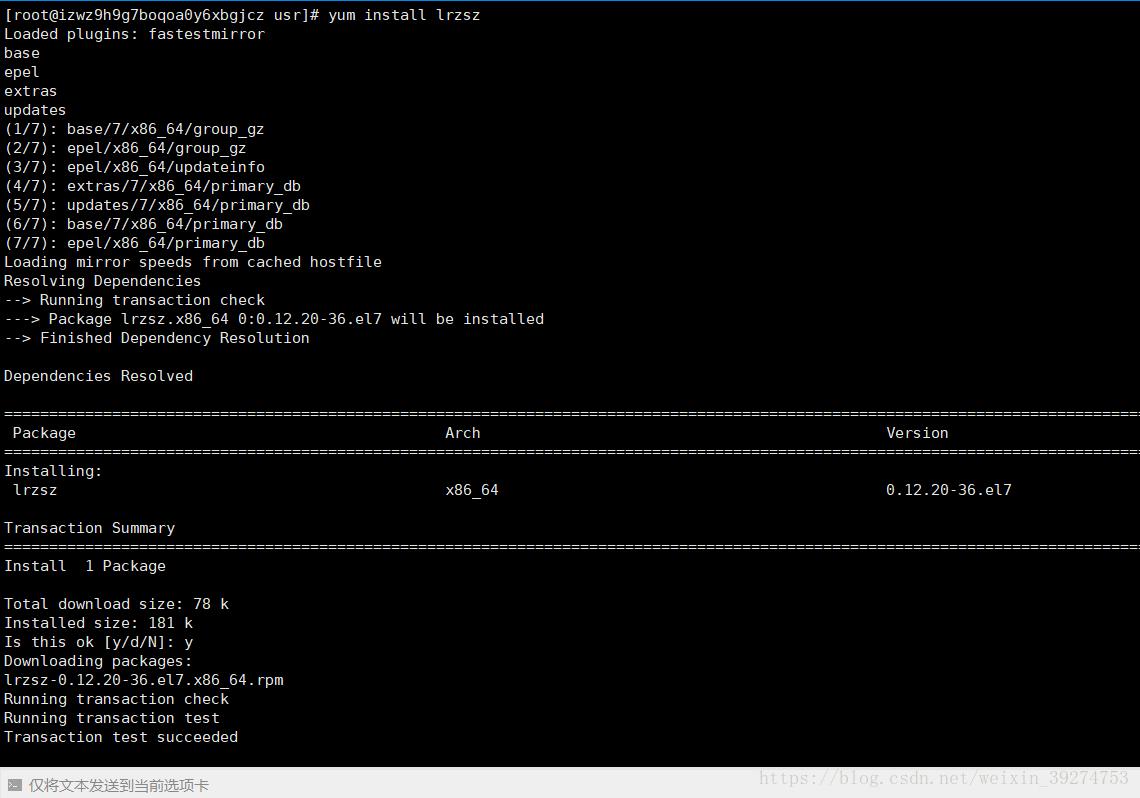
cd /usr ,切换目录到usr
mkdir myJDK ,创建文件夹myJDK,存放jdk压缩包
cd myJDK ,进入myJDK文件夹
rz ,弹出如下窗口,选取要上传的文件
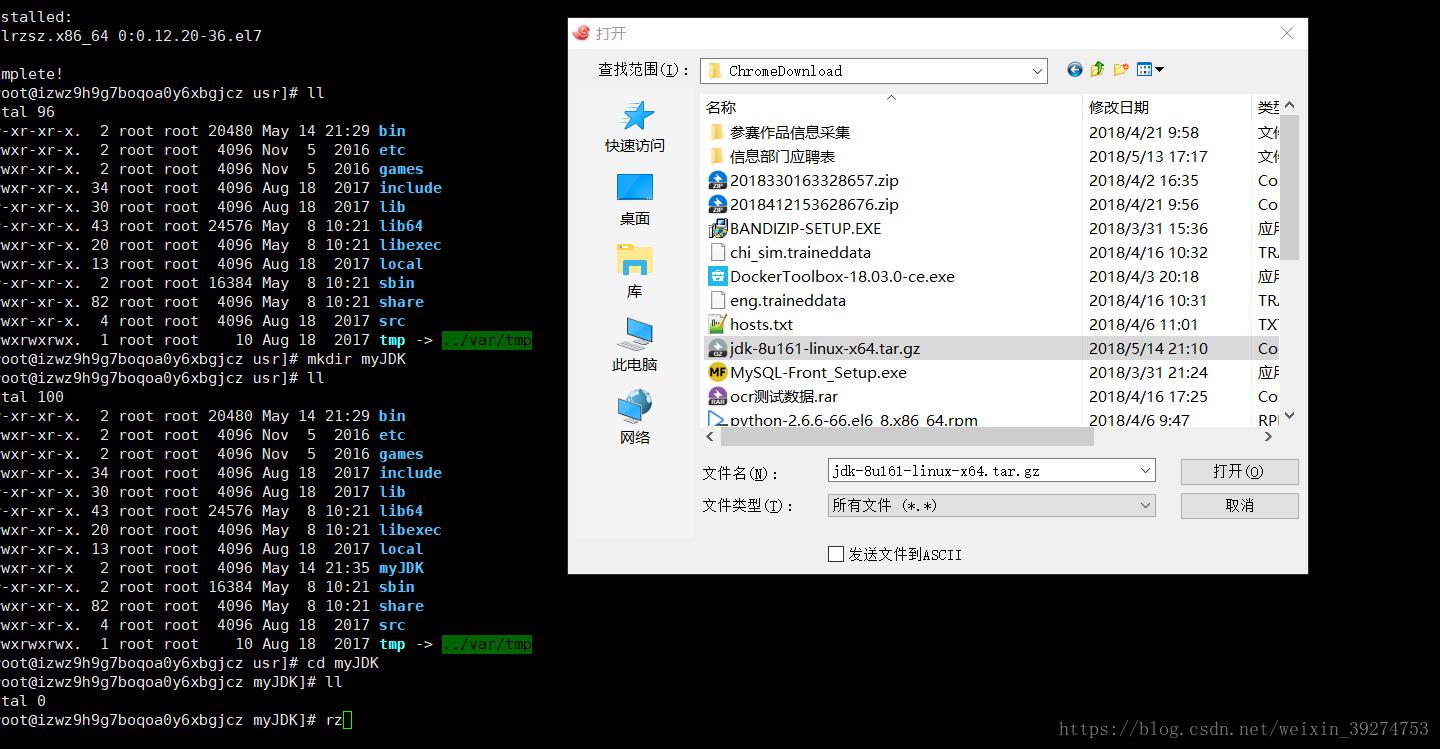

ll ,查看文件夹,压缩包已存在

2)解压压缩包,并修改配置文件
tar -zxvf jdk-8u161-linux-x64.tar.gz ,解压

vim /etc/profile ,修改配置文件,在文件最前面添加如下内容(注意JAVA_HOME一定要是你jdk压缩包解压后的目录)
export JAVA_HOME=/usr/myJDK/jdk1.8.0_161 export JRE_HOME=${JAVA_HOME}/jre export CLASSPATH=.:${JAVA_HOME}/lib:${JRE_HOME}/lib export PATH=${JAVA_HOME}/bin:$PATH
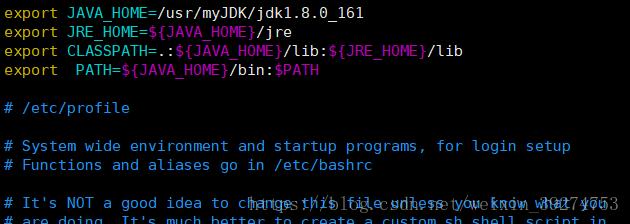
source /etc/profile ,执行profile文件
到此,jdk已安装完成
java -version ,若出现如下显示,则说明jdk安装成功

class="toc">🚀 作者主页: 有来技术
🔥 开源项目: youlai-mall 🍃 vue3-element-admin 🍃 youlai-boot 🍃 vue-uniapp-template
🌺 仓库主页: GitCode💫 Gitee 💫 Github
💖 欢迎点赞 👍 收藏 ⭐留言 📝 如有错误敬请纠正!

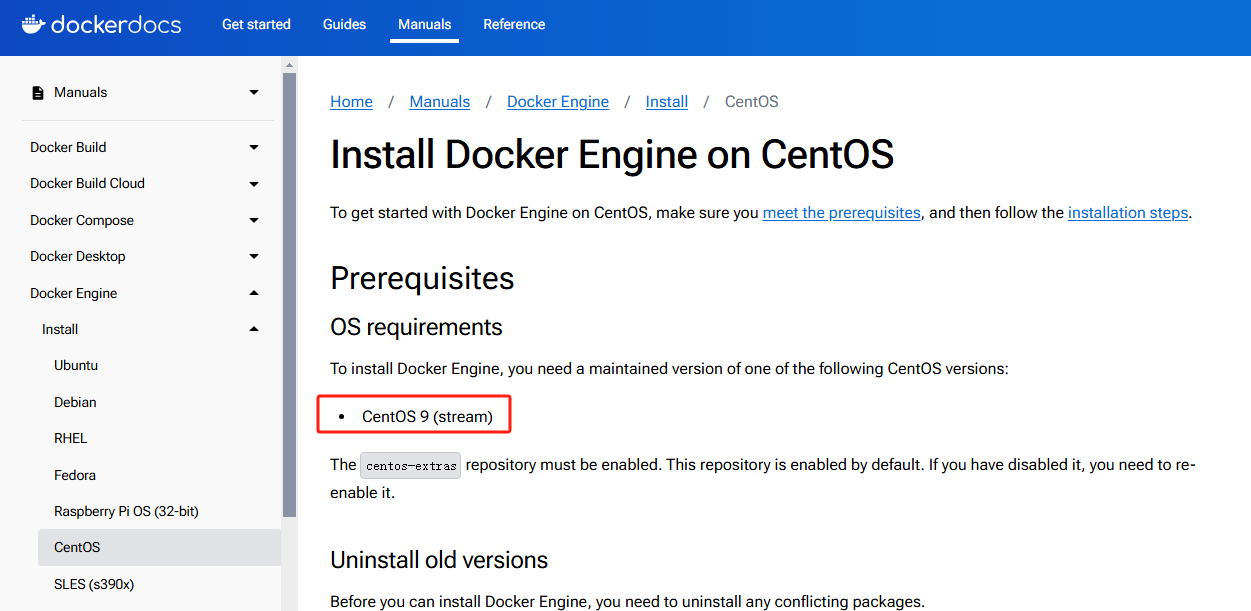

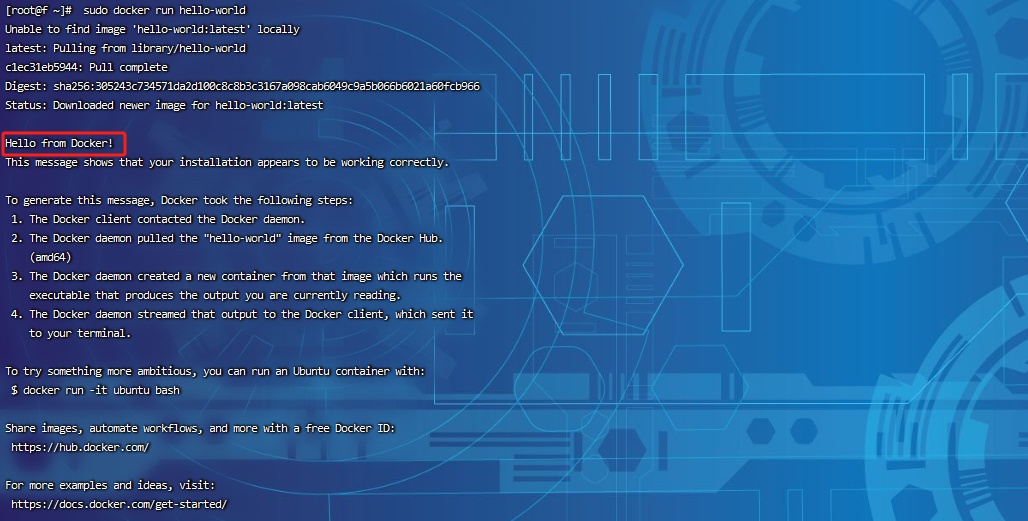
 class="blog_extension_card_cont">
class="blog_extension_card_cont_l">
class="blog_extension_card_cont">
class="blog_extension_card_cont_l">


评论记录:
回复评论: